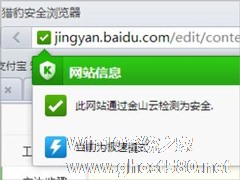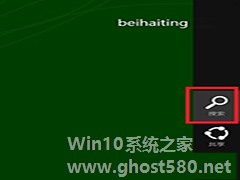-
Win8系统软键盘怎么打开?Win8系统打开软键盘的方法
- 时间:2024-11-24 11:55:46
大家好,今天Win10系统之家小编给大家分享「Win8系统软键盘怎么打开?Win8系统打开软键盘的方法」的知识,如果能碰巧解决你现在面临的问题,记得收藏本站或分享给你的好友们哟~,现在开始吧!
相信有很多人都知道,在我们的操作系统中有个软键盘,它可以在我们的键盘出现问题的时候派上用场,缓一时情急。那么,Win8系统软键盘怎么打开呢?下面,我们就一起往下看看Win8系统打开软键盘的方法。
方法/步骤:
1、按下快捷键Win+R打开【运行】,在【运行】窗口中输入osk,点击确定;
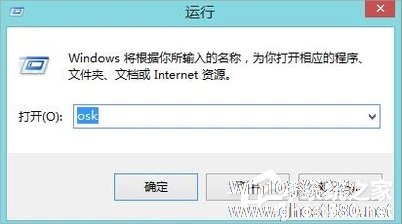
2、已经打开Windows系统自带的软键盘;
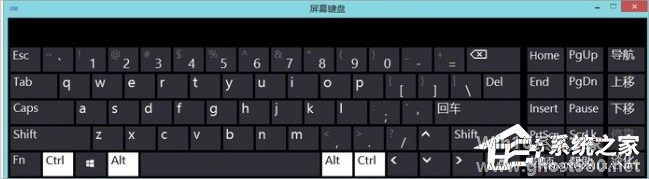
3、Win8系统还可以鼠标右键点击任务栏空白处,单击【工具栏】中的【触摸键盘】;
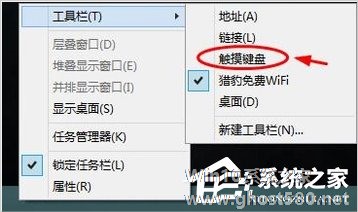
4、点击任务栏中出现的【触摸键盘】,打开了软键盘;
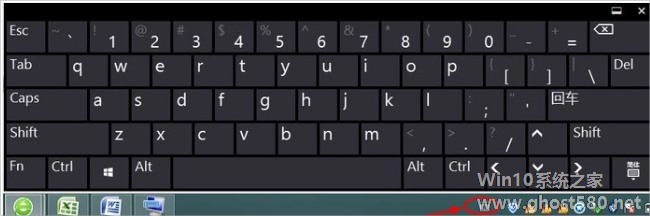
5、搜狗拼音输入法中也自带软键盘。单击搜狗拼音输入法的【输入方式】(即输入法中的键盘模样图标),出现【输入方式】窗口;
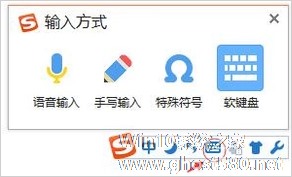
6、点击【输入方式】中的【软键盘】,调出了输入法自带的软键盘。
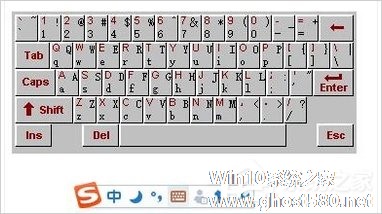
以上就是Win8系统打开软键盘的方法,按照以上方法进行操作,就能轻松打开软键盘使用了。
以上就是关于「Win8系统软键盘怎么打开?Win8系统打开软键盘的方法」的全部内容,本文讲解到这里啦,希望对大家有所帮助。如果你还想了解更多这方面的信息,记得收藏关注本站~
Win10系统之家独★家使★用,转载请注明出处!
相关文章
-

相信有很多人都知道,在我们的操作系统中有个软键盘,它可以在我们的键盘出现问题的时候派上用场,缓一时情急。那么,Win8系统软键盘怎么打开呢?下面,我们就一起往下看看Win8系统打开软键盘的方法。
方法/步骤:
1、按下快捷键Win+R打开【运行】,在【运行】窗口中输入osk,点击确定;
2、已经打开Windows系统自带的软键盘;
3、... -
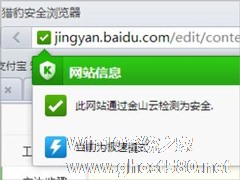
猎豹浏览器是一款非常受大家欢迎的网页浏览器,浏览网页速度极快,小编身边很多朋友都在使用。不过,最近有Win8系统用户反映猎豹浏览器打开网页崩溃。那么,这该怎么解决呢?下面,我们就一起往下看看Win8系统猎豹浏览器打开网页崩溃的解决方法。
方法步骤
1、第一步需要查看自己的浏览器是否同时开启了几个,一般开启多个浏览器产生冲突也会导致浏览器崩溃;
2、... -

最近有Win8系统用户反映,电脑用得好好的,其它操作也都正常,但就是一打开网页就死机,并且重启都解决不了该问题,这让用户非常苦恼。那么,Win8系统打开网页死机怎么解决?下面针对这一问题,小编就来跟大家分享一下Win8系统打开网页死机的原因及解决方法。
打开网页死机的原因及解决方法
1、dynamictick和SSD/SandyBridge/IvyBridge... -
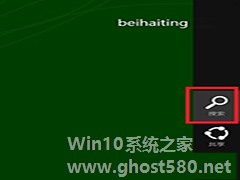
在Win7系统中,在开始菜单能找到附件,在附件里可以找到许多小工具,比如记事本、计算器等。但在Win8的开始屏幕,用户就发愁了,因为没看到附件。Win8如何打开附件呢?
推荐:Win8.1GHOST免激活专业版
第一步、鼠标在开始屏幕界面,指向屏幕右上角或者右下角,在出现的工具栏中,单击“搜索”
第二步、在搜索输入框中输入“计算机”,屏幕左上角会出现“...